Cygwin+OSGeo4W安装
一、Cygwin和OSGeo4W介绍
二、Cygwin安装
三、OSGeo4W安装
几乎所有的开源GIS项目都在某种程度上使用GDAL来读写数据,但是因为Windows是一个封闭的平台,所以它没有像基于Unix的操作系统那样开发软件包管理器。鉴于此,在Unix或Linux系统上进行GIS项目开发和运行是十分有效的选择。
一、Cygwin和OSGeo4W介绍
简单地说,Cygwin是一个在windows平台上运行的类UNIX模拟环境,Cygwin包括了一套GNU开发工具集,如GCC、GDB;
OSGeo4W是用于开源GIS项目的Windows安装程序,OSGeo4W的作用就是解决在Windows操作系统下开源GIS软件安装的问题。OSGeo4W官方文档的介绍:(OSGeo4W includes open source GIS desktop applications (QGIS, GRASS GIS), geospatial libraries (PROJ, GDAL/OGR, GEOS, SpatiaLite, SAGA GIS), scripting languages (Python) as well as many other geospatial related packages.)
二、Cygwin安装
1、进入官网下载安装包:https://www.cygwin.com/
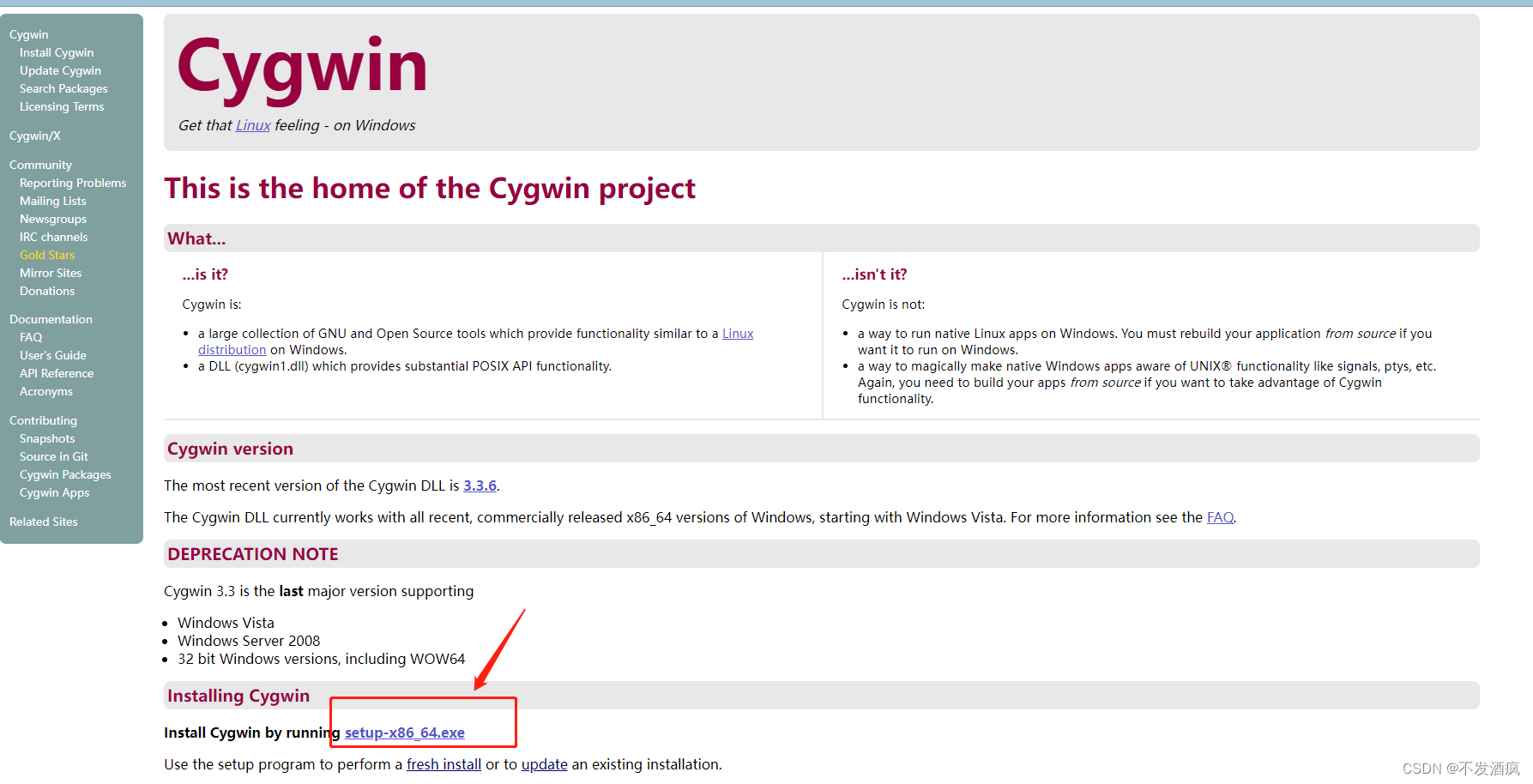
2、双击setup-x86_64.exe应用程序进行安装
选择“Install from Internet”,下一步
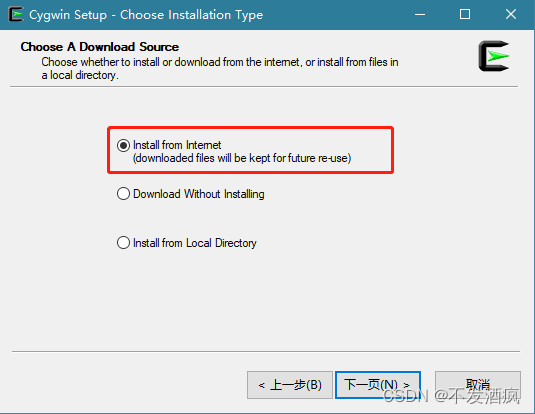
–选择安装路径和推荐的为所有用户安装,下一步

–选择刚刚的安装目录下的package文件夹(直接在D:\cygwin64\后面输入package),它会提示你没有这个文件夹,是否要新建此文件夹,选择“是”
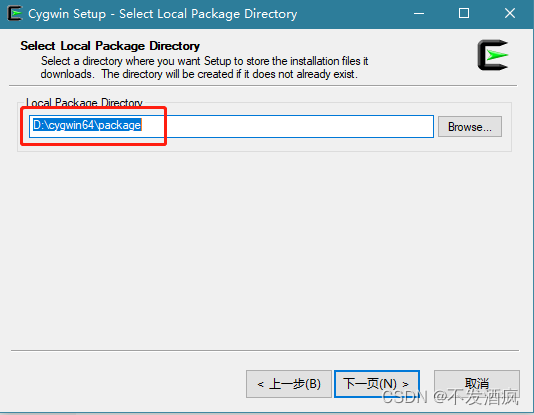
–这一步选择“Direct Connection”
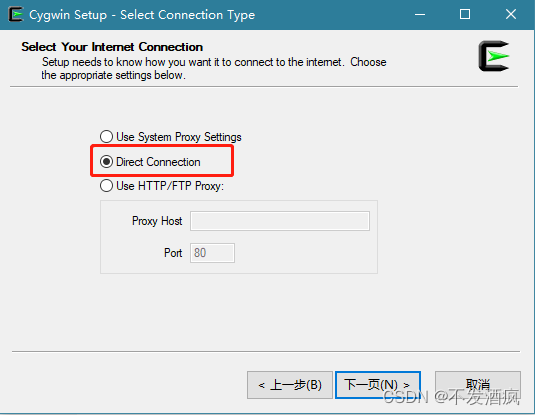
–这一步往往由于无法连接镜像失败,点击确定,在User URL中输入国内镜像(http://mirrors.163.com),点击Add,下一步
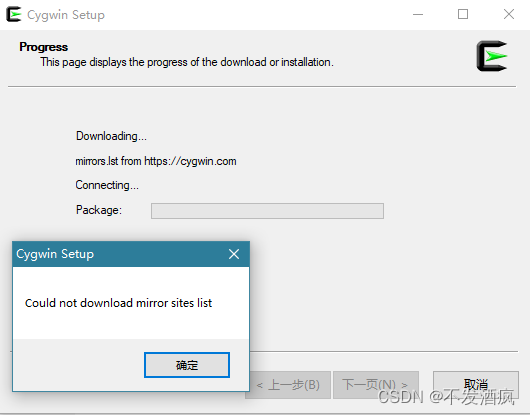
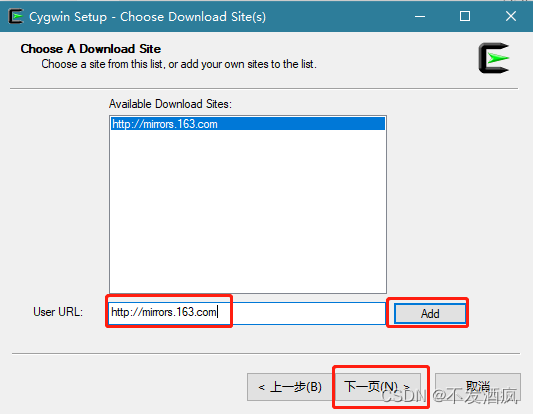
–如下图,选择View为Full,在Search框中输入想要添加的package,下一步
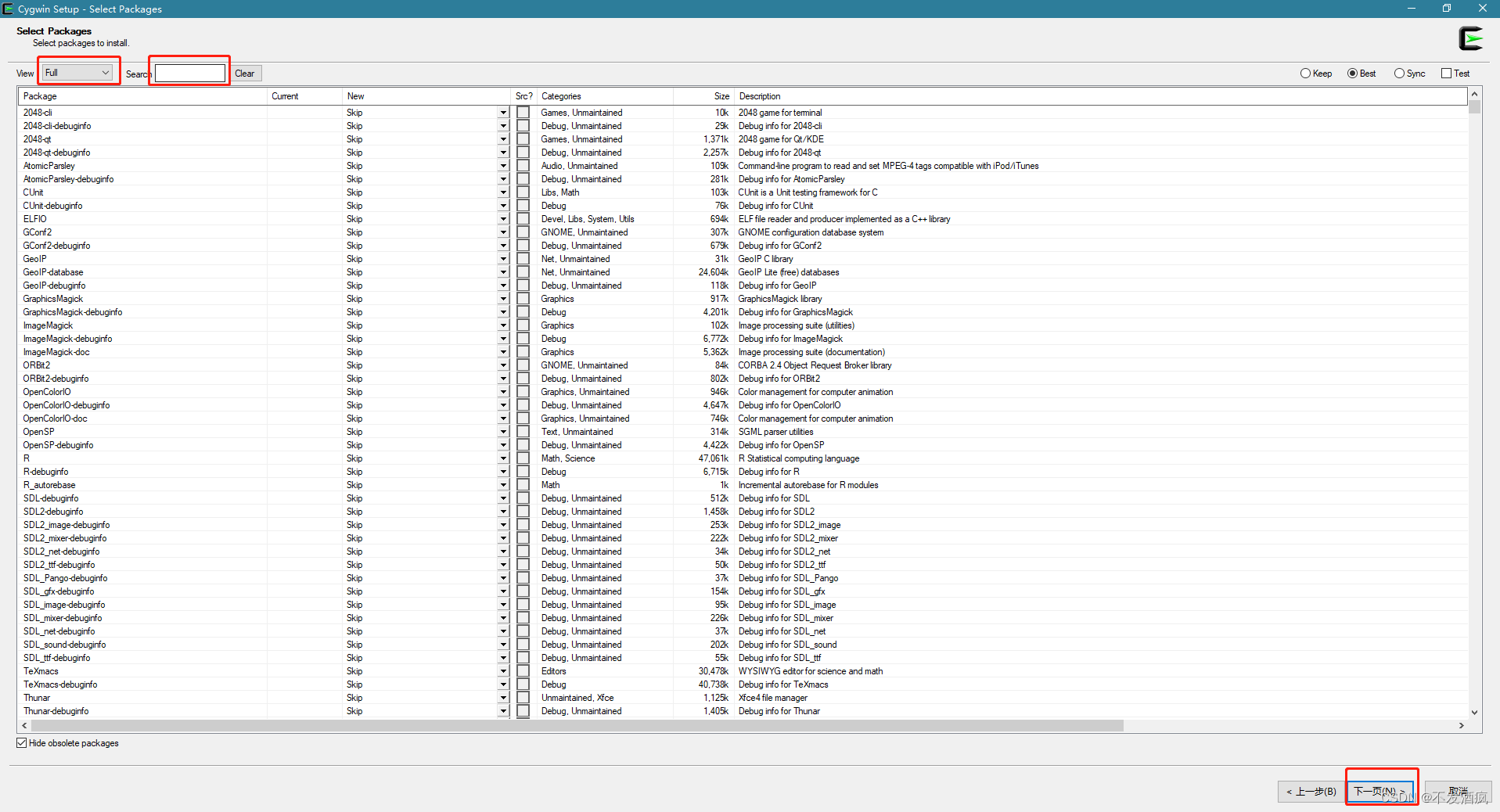
–这个页面会列出你需要安装的packages,直接下一页
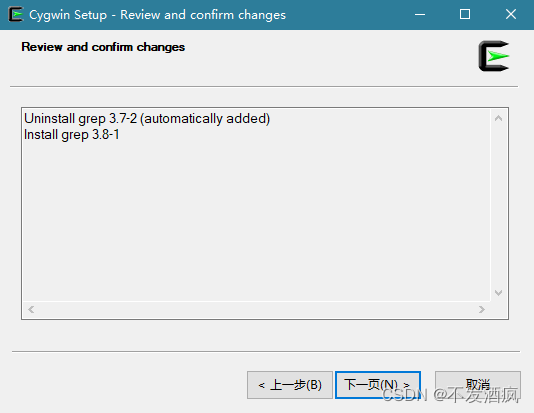
–等待…
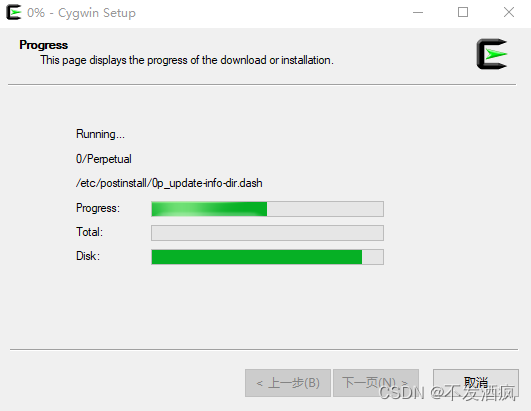
–安装完毕
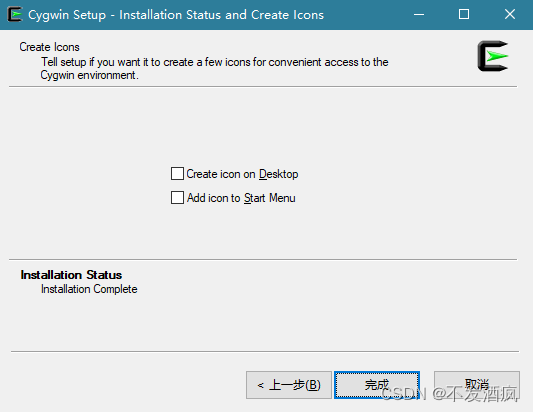
–打开Cygwn64 Terminal,我装了wget package,测试一下
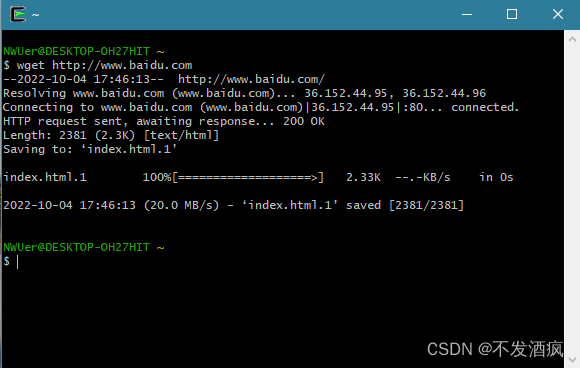
查看gdal版本信息
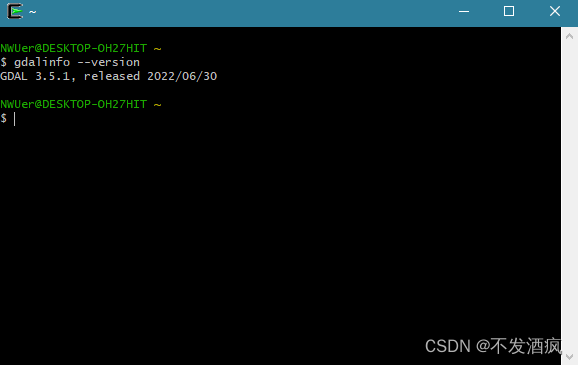
至此,Cygwin安装完毕,也就是说在window平台上搭建好了UNIX模拟环境。
注:如何你发现自己少安装了一些package,只需要再一次双击打开cygwin安装程序,安装目录都不要变,只添加需要的package即可。
–添加系统环境变量。将自己的安装目录添加至环境变量,bin文件夹下也可以看到添加的package。

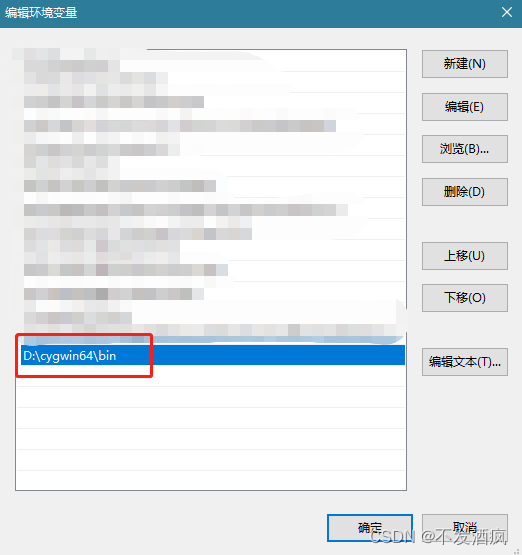
添加了系统环境变量之后,在CMD命令行也可以使用所安装的package了。
三、OSGeo4W安装
1、进入官网下载安装包:https://trac.osgeo.org/osgeo4w/
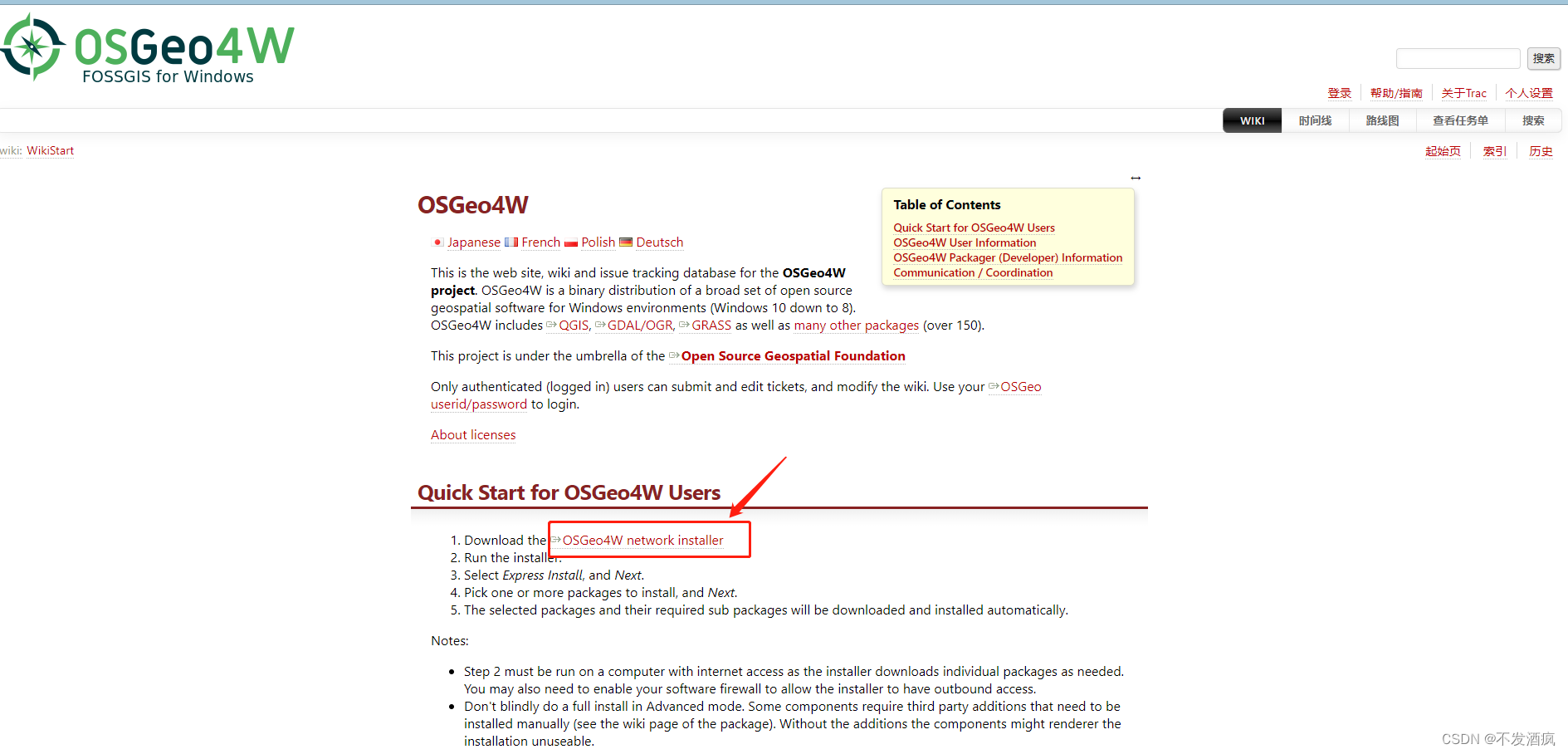
2、双击下载的osgeo4w-setup.exe,选择Advanced Install,下一步

–选择从网络安装
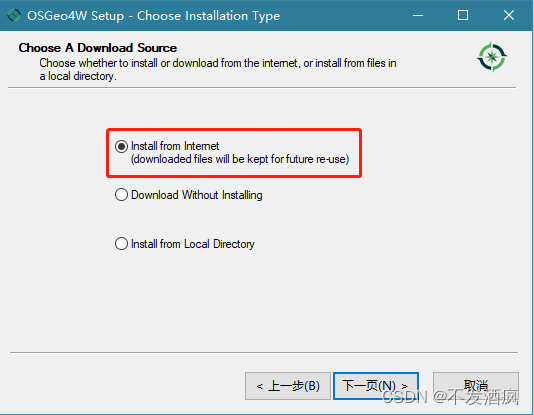
–选择安装目录;Install For选择"All Users",不知道为啥我的选不了,选择"Just Me"也可以,下一步
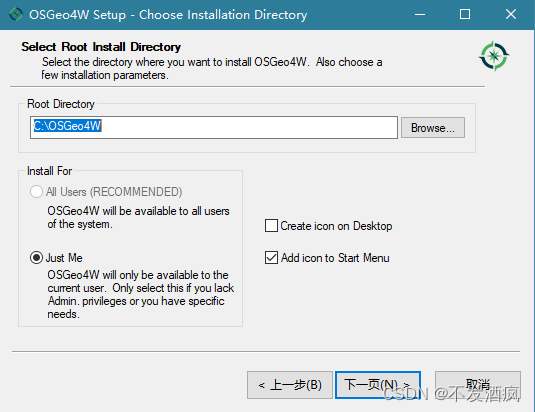
–Package Directory最好和上面安装cygwin一样,在安装目录下新建package文件夹,这里我直接默认了
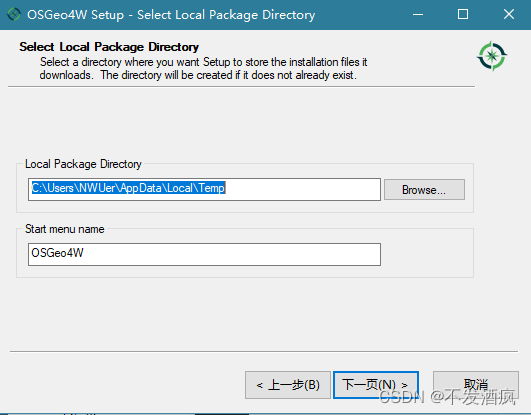
–选择"Direc Connection",下一步;和上面安装cygwin一样,由于无法连接国外镜像而失败,点击确定后添加国内武汉大学的镜像:http://gwmodel.whu.edu.cn;一直下一步即可完成安装。
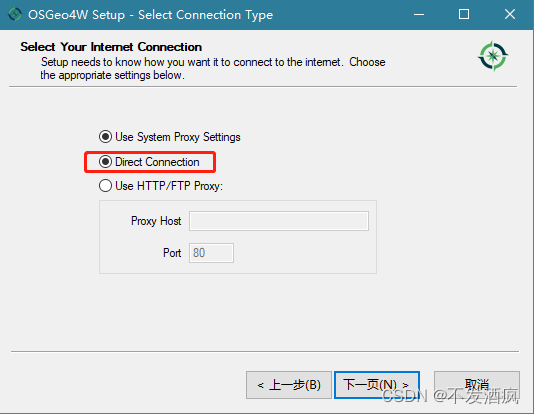
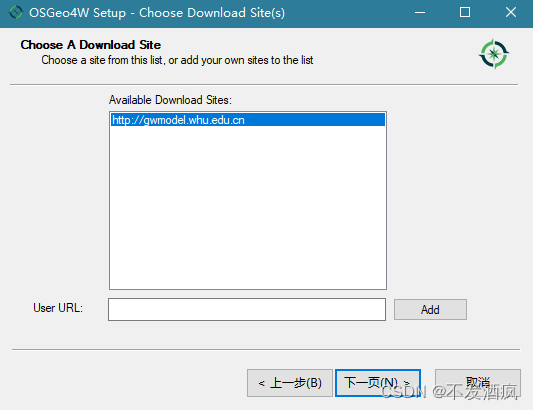
安装完cygwin和osgeo4w之后可以在cygwin64 terminal进行项目开发或者编译。
如有疑问,欢迎交流。






















 3653
3653











 被折叠的 条评论
为什么被折叠?
被折叠的 条评论
为什么被折叠?








